RTX 3090に匹敵する性能と容量16 GBのVRAMで人気のあるGPU「RTX 4070 Ti SUPER」を搭載した、MSI(微星)のオリジナルファンモデル「MSI RTX 4070 Ti SUPER 16G GAMING X SLIM White」をレビューします。
Joshin Web(Yahooショッピング店)のポイント還元を絡めて、実質12万円台で購入しました。
(公開:2024/5/7 | 更新:2024/5/7)
「MSI RTX 4070 Ti SUPER 16G GAMING X SLIM White」のスペック
| GPU | MSI RTX 4070 Ti SUPER GAMING X SLIM White | RTX 4070 Ti SUPER | RTX 3080 |
|---|---|---|---|
| プロセス | 5 nm製造 : TSMC | 5 nm製造 : TSMC | 8 nm製造 : Samsung |
| シェーダー数CPUのコア数に相当 | 8448 | 8448 | 8704 |
| RTコア数レイトレ用の特化コア | 66 | 66 | 68 |
| ブーストクロック | 2670 MHz(+2.3%) | 2610 MHz | 1710 MHz |
| VRAM | GDDR6X 16 GB | GDDR6X 16 GB | GDDR6X 10 GB |
| 理論性能(FP32) | 45.11 TFLOPS | 44.10 TFLOPS | 29.77 TFLOPS |
| PCIe | PCIe 4.0 x16 | PCIe 4.0 x16 | PCIe 4.0 x16 |
| TDP | 285 W | 285 W | 320 W |
| 補助電源 | 16-pin | 16-pin | 12-pin |
| MSRP | $ 849 | $ 799 | $ 699 |
| 参考価格 | 150800 円 | 128480 円 | 102380 円 |
| 発売価格 | 159800 円 | 123780 円 | 95700 円 |
| 発売 | 2024/1/24 | 2024/1/24 | 2020/9/17 |
「MSI RTX 4070 Ti SUPER 16G GAMING X SLIM White」のスペックをざっくり表にまとめました。
出荷時点のGPUクロックが2610 → 2670 MHzへ、約2.3%オーバークロックされている以外、リファレンスモデルとほぼ同一のスペックです。
MSRPは50ドル高い約850ドルに設定され、日本国内では廉価モデル(PNYや玄人志向)より約2.2万円も高いです。楽天市場やYahooショッピングのポイント還元を前提とした値段設定に思えます。
RTX 4070 Ti SUPER 16G GAMING X SLIM Whiteを開封レビュー

Yahooショッピングの「Joshin Web(https://store.shopping.yahoo.co.jp/joshin/0824142347041-44-65851.html)」から、実質12.2万円で購入。注文してから2日後に届きました。
パッケージデザインと付属品

清潔感のある白いパッケージデザインです。ラミネート加工でうっすらとドラゴンのロゴが印刷されています。

パッケージ裏側に、メーカーが主張するアピールポイントやスペック仕様表が列挙されています。

底面からめくりあげる見開き式のパッケージです。

発泡スチロール製の型抜きされた梱包材でぎっしり。グラフィックボード本体は静電気防止袋で保護され、付属品はそれぞれ袋に小分けされています。
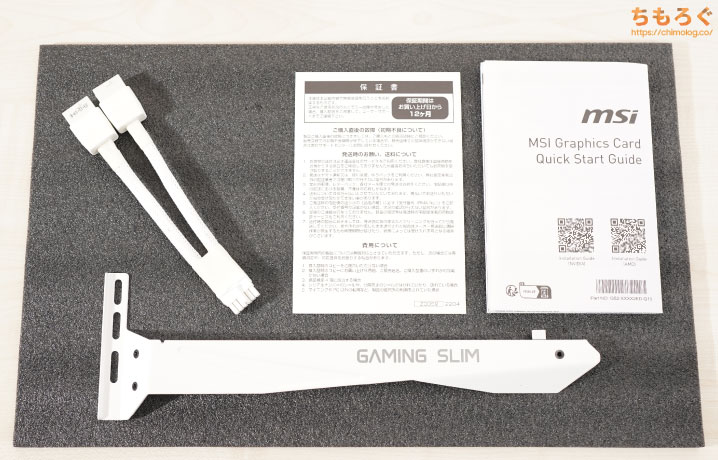
- 12VHPWR → PCIe 8 pin x2変換ケーブル
- VGAサポートステイ(支え棒)
- 保証書
- 説明書
主な付属品は以上です。

「12VHPWR → PCIe 8 pin x2変換ケーブル」です。
12VHPWRケーブルがない、普通の電源ユニットでそのまま使えます。ATX 3.0対応をアピールする無駄に値段が高い電源ユニットを、わざわざ用意する必要性はほとんどありません。
12VHPWRケーブル1本だけで配線をスッキリ仕上げたい場合は、電源ユニットメーカーが販売している純正12VHPWRケーブルをおすすめします。たとえば、「Corsair RM(RMx)」シリーズにCorsair純正ケーブルの組み合わせが一般的です。
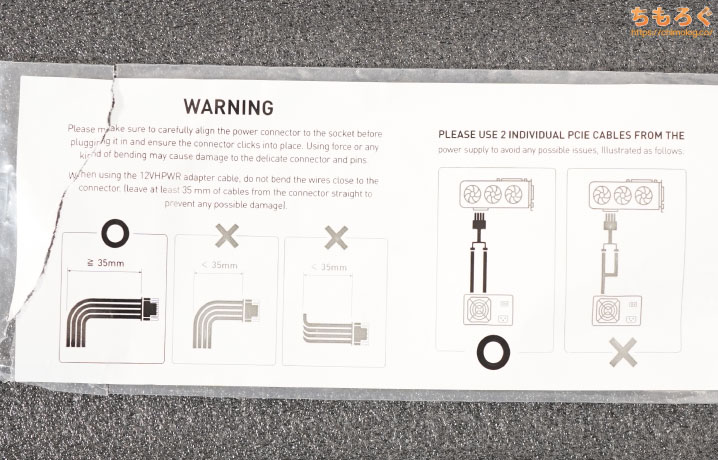
なお、MSIさんが妙な警告文をパッケージに掲載していますが、あまり真に受けなくて大丈夫。
従来のPCIe 8 pinケーブルと同じく、12VHPWRケーブルもきちんと挿し込みさえすれば問題なし。現実的に考えて「接続部から35 mmまで直線を維持しろ」なんて不可能でしょう?

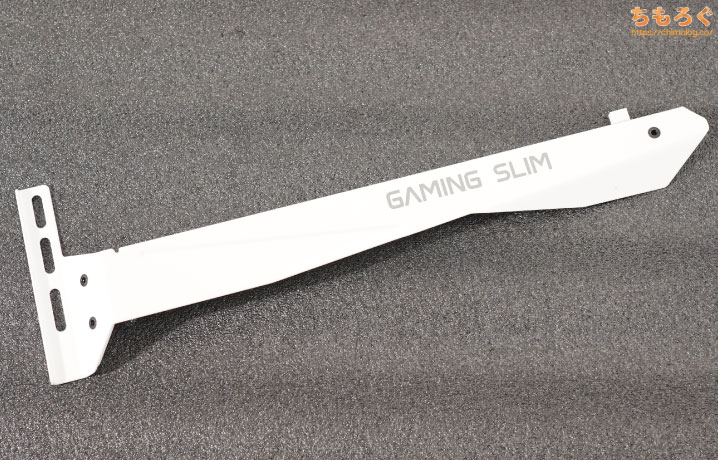
PCIe拡張スロットに固定するタイプの「VGAサポートステイ(支え棒)」です。金属製でかなりの剛性を感じます。
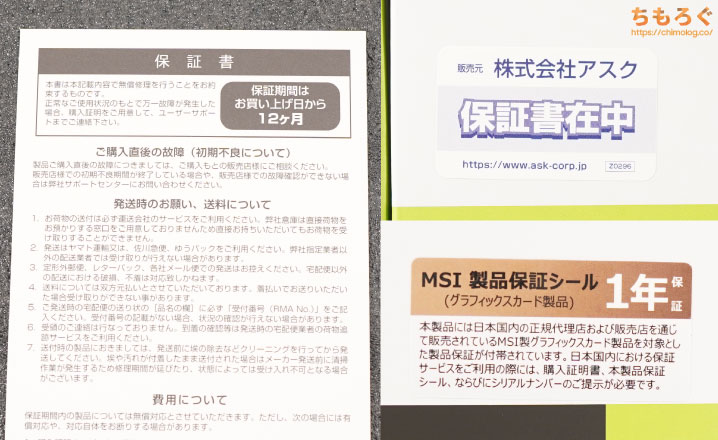
保証期間は「お買い上げ日から12ヶ月」で、株式会社アスクが国内販売代理店です。
保証の長さを重視するならMSIは候補に入らないでしょう。MSI GAMING Xシリーズより値段が安い「玄人志向(GALAKURO)」や「PNY」が標準3年保証を提供する中、わずか1年の保証はちょっと微妙だと思います。
それでもMSI GAMING X SLIMを選んだ理由は、ただ単にスタイリッシュなボード設計で静音性と冷却性能に優れているからです。そもそも、筆者はグラフィックボードに関してMSIのファンだったりします。
RTX 3080のプラフェン騒動、Ampere世代Gaming X Trio手抜き問題、CEO急逝にともなうドタバタなどなど。騒動が相次いで一時的に信心が離れてしまいましたが、ここ最近のMSI製グラフィックボードは割と好みです。
ボードデザインをチェック

プラスチック比率がやや高い外装フレームを採用しています。プラスチック比率が高いと高級感が損なわれますが、そのかわり本体重量を抑えられるので経年にともなう「歪み」や「たわみ」に強いです。

軽量ばかりで重量を測ると「1099グラム(約1.1 kg)」でした。ボード全長300 mm超えの割に軽い部類。

(※クリックで画像拡大)
ボード全長が307 mm、奥行きが125 mmです。

(※クリックで画像拡大)
約30 cmの全長に対して、PCB(基板)本体は18 cmと半分程度にとどまります。
6 mm径ヒートパイプを6本使ってGPUダイ本体から熱をヒートシンクに運ぶ流れです。

(※クリックで画像拡大)
金属製のバックプレートを搭載。見ての通り、PCB基板がないエリアはバックプレートに大きな穴を開けて、ヒートシンクの熱をそのままファンで上部へと吹き飛ばす設計です。
基板とバックプレートの間にサーマルパッドは特に挟まっていません。基板上のコンポーネント保護とボード全体の変形防止がおもな目的です。

(※クリックで画像拡大)
ボード側面に「MSIドラゴン」ロゴが入っています。電源をいれると、ロゴの部分がLEDライティングで光ります。

ボードの厚みを実測。もっとも分厚い部分で「51.5 mm」でした。約2.5スロット占有に相当します。
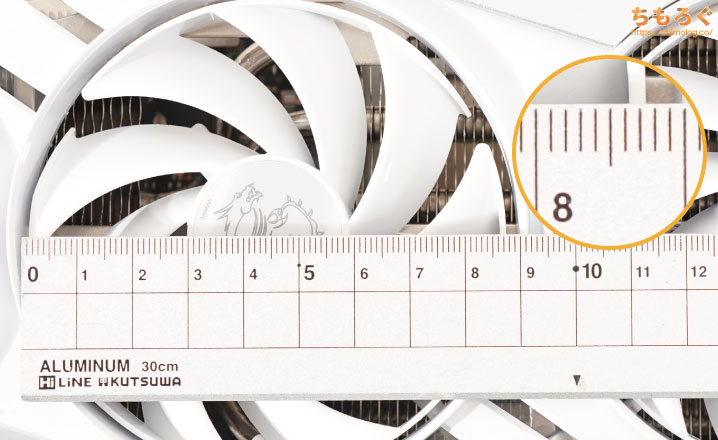
90 mm径(※実測で約88 mm)トリプルファンを搭載します。MSIは「TORX FAN 5.0」と呼び、一部一体成型されたファンブレードで力強く空気を押し出す効果があるらしい・・・です。

(※クリックで画像拡大)

(※クリックで画像拡大)
最近トレンドな「白色」基調に、シンプルでスタイリッシュなデザインに仕上がってます。日本ではやや不評な「ドラゴンマーク」も主張が控えめでいい感じ。
映像出力端子

- HDMI 2.1
- Display Port 1.4a
- Display Port 1.4a
- Display Port 1.4a
RTX 4070 Ti SUPER搭載モデルとして、ごく普通の映像出力端子を備えます。
HDMI 2.1で最大4K 144 Hz(10 bit)まで、Display Port 1.4aで最大4K 160 Hz(10 bit)まで動作確認済み。Display Port 1.4a経由なら、おそらく4K 240 Hz(DSC転送モード)まで対応できるはずです。
電源供給コネクタ

電源供給コネクタは「12VHPWR(16 pin)」を採用。たった1本の12VHPWRケーブルで、RTX 4070 Ti SUPERが要求する285 W前後の消費電力に対応します。
念のためノギスでSenseピンの長さを測ると、横幅が9.30 mm、奥行きが1.75 mmで「12V-2×6(H++)」規格だと判明。中途半端な挿し込みだと、グラフィックボードに電源が入らないバージョンです。

必ずコネクタの奥まで、グッサリ挿し込みます。今回の付属品ケーブルは公差ギリギリに作ってあり、挿し込みがすごく硬かったです。多少プレッシャーがかかっても勝手に抜ける危険性はなさそうです。
RTX 4070 Ti SUPER 16G GAMING X SLIM Whiteの性能をベンチマーク比較

| テスト環境 「ちもろぐ専用ベンチ機(2024)」 | ||
|---|---|---|
| Core i9 13900K24コア32スレッド | ||
| NZXT Kraken X63280 mm簡易水冷クーラー | ||
| ASUS TUF GAMINGZ690-PLUS WIFI | ||
| DDR5-4800 16GB x2使用メモリ「Crucial Native DDR5」 | ||
| MSI RTX 4070 Ti SUPER 16G GAMING X SLIM White | ||
| NVMe 4TB使用SSD「Hanye HE80」 | ||
| 850 W(80+ Platnium)使用モデル「Corsair HX850i」 | ||
| Windows 11 Pro検証時のバージョンは「22H2」 | ||
| ドライバ | NVIDIA 551.86 | |
| ディスプレイ | 3840 x 2160@144 Hz使用モデル「INNOCN 32M2V」 | |
「MSI RTX 4070 Ti SUPER 16G GAMING X SLIM White」を比較するために用意した専用PCスペックです。
CPUにゲーミング性能でトップクラスの「Core i9 13900K」を使います。メモリは普通のDDR5-4800(ネイティブ)で容量32 GBで、テスト時のドライバは「551.86」です。
ベンチマーク用の莫大な数のゲームソフトやAIモデルを置いておくストレージは、容量4 TBのNVMe SSD(Hanye HE80)を使います。
定番ベンチマークの比較グラフ
MSIが出荷時に施したファクトリーOC(オーバークロック)の効果を、定番のベンチマークソフト「3DMark」で軽く検証します。
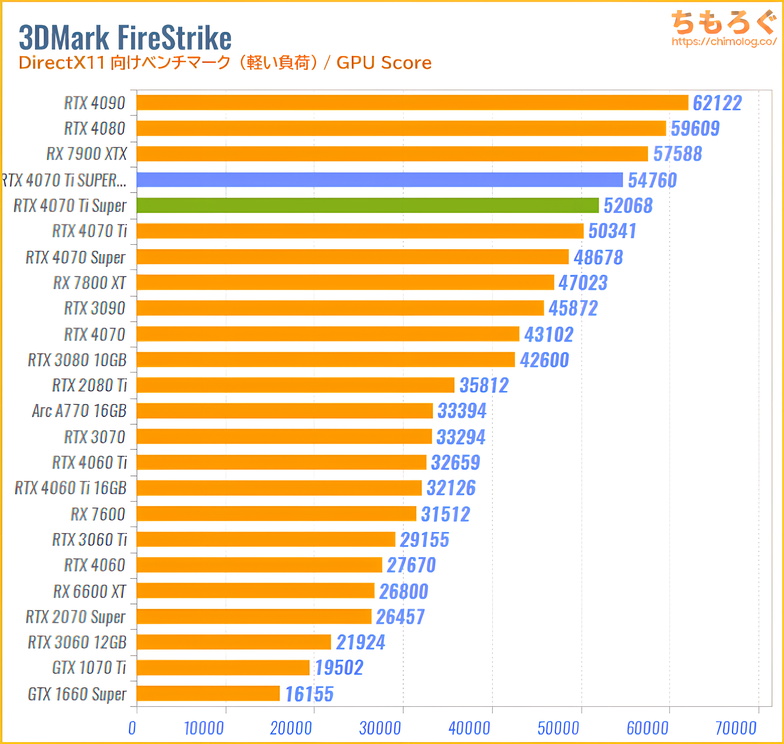
(※クリックで比較グラフ拡大)
軽い負荷がかかる「3DMark Fire Strike」の比較です。リファレンス基準より約5%もスコアが上がっています。
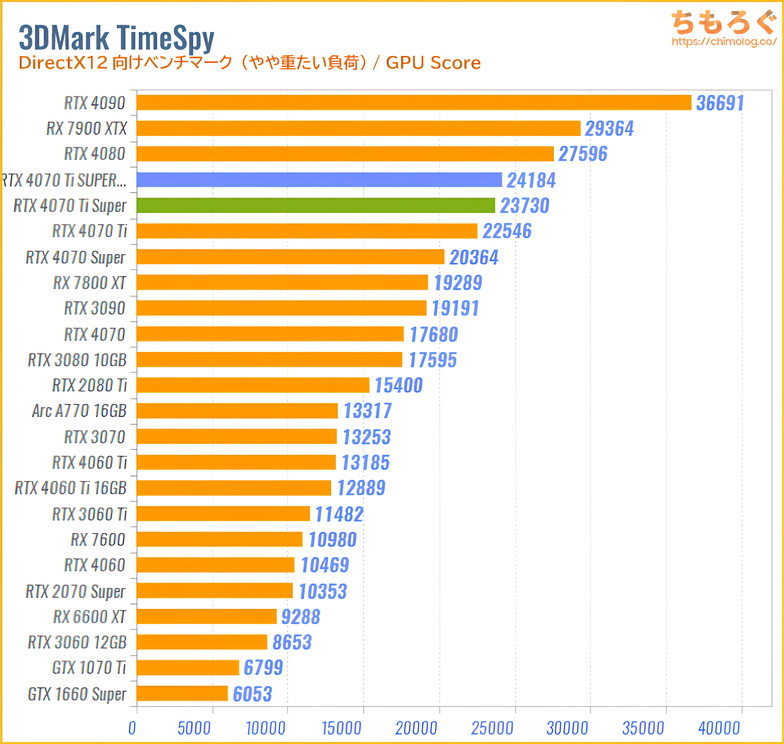
やや重たい負荷がかかる「3DMark Time Spy」の比較です。リファレンス基準より約2%高く、ほぼクロックどおりの結果に。
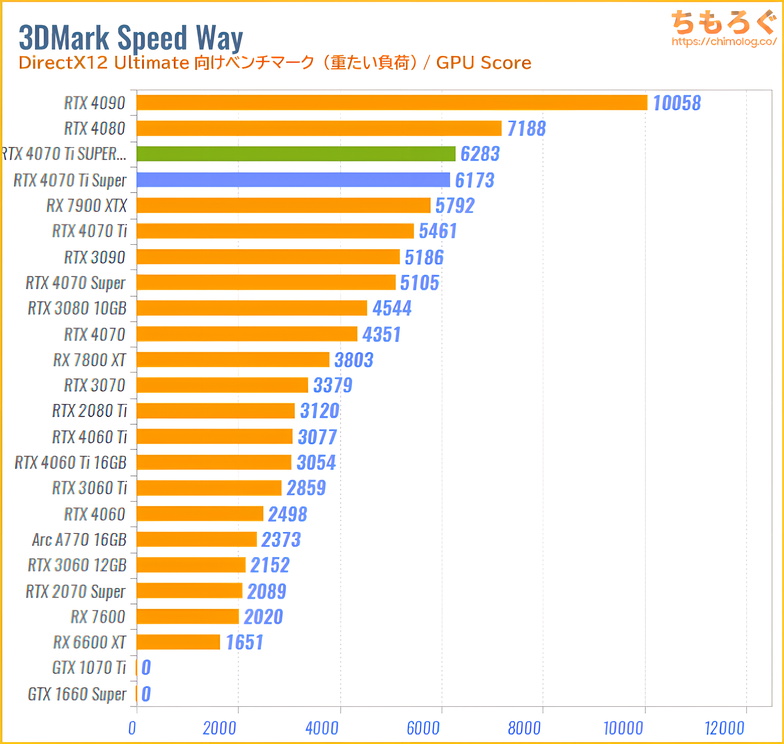
かなり重たい負荷がかかる「3DMark Speed Way」の比較です。リファレンス基準で約1.8%のスコアアップです。
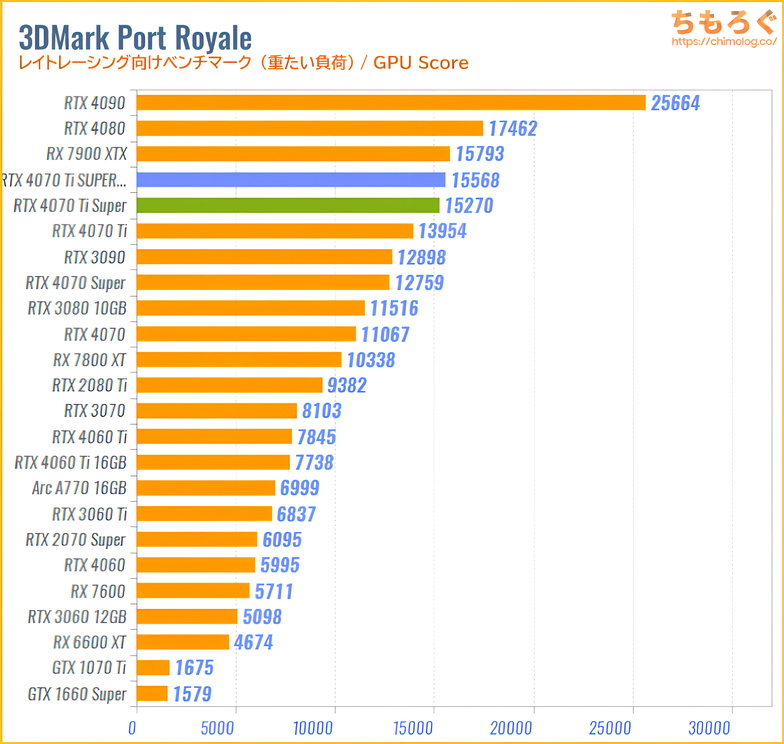
かなり重たい負荷がかかる「3DMark Port Royale」の比較です。リファレンス基準で約2%高く、動作クロックどおりの結果に。
3DMarkのような理論値ベンチマークなら、約2.3%の出荷時オーバークロックを確認できました。次は実際にゲームを動かして性能をチェックします。
Apex Legends
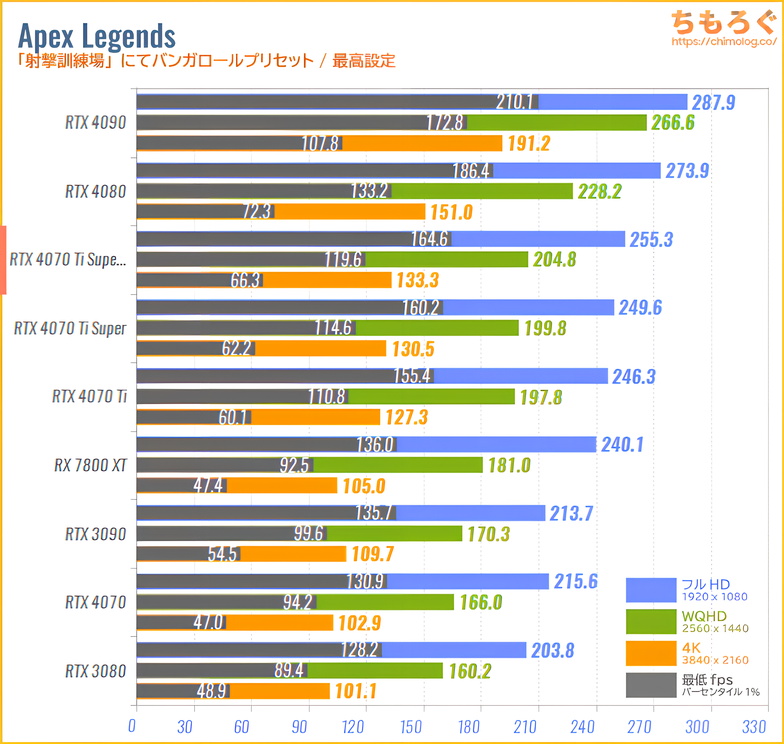
(※クリックで比較グラフ拡大)
Apex Legendsを最高設定で比較したグラフです。わずかに性能が上がっています。
Escape from Tarkov(タルコフ)
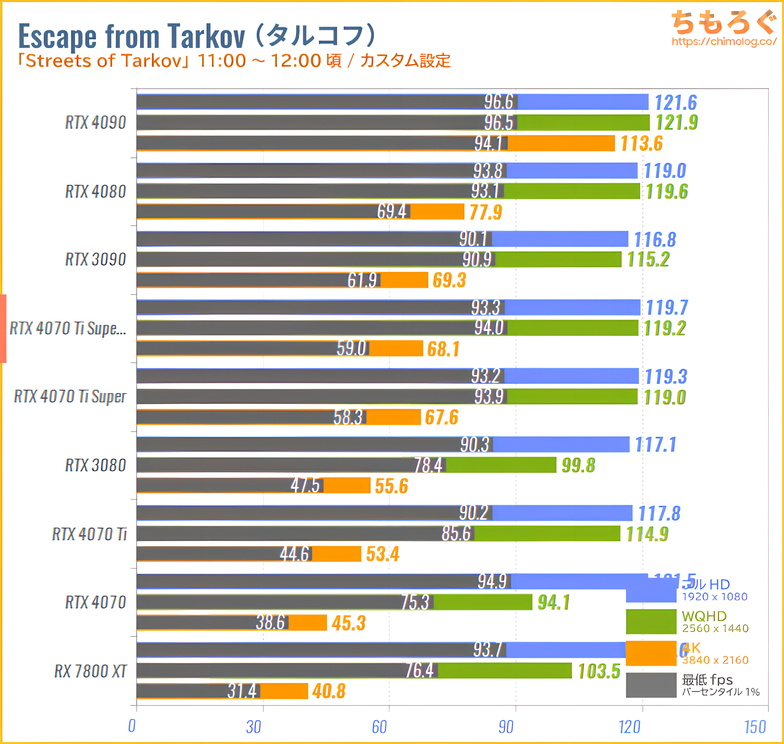
(※クリックで比較グラフ拡大)
Escape from Tarkov(タルコフ)で、フレームレートが出づらいと有名な「Streets of Tarkov」で比較したグラフです。
ほとんど同じ性能で、性能差をまったく体感できません。
Fortnite(フォートナイト)
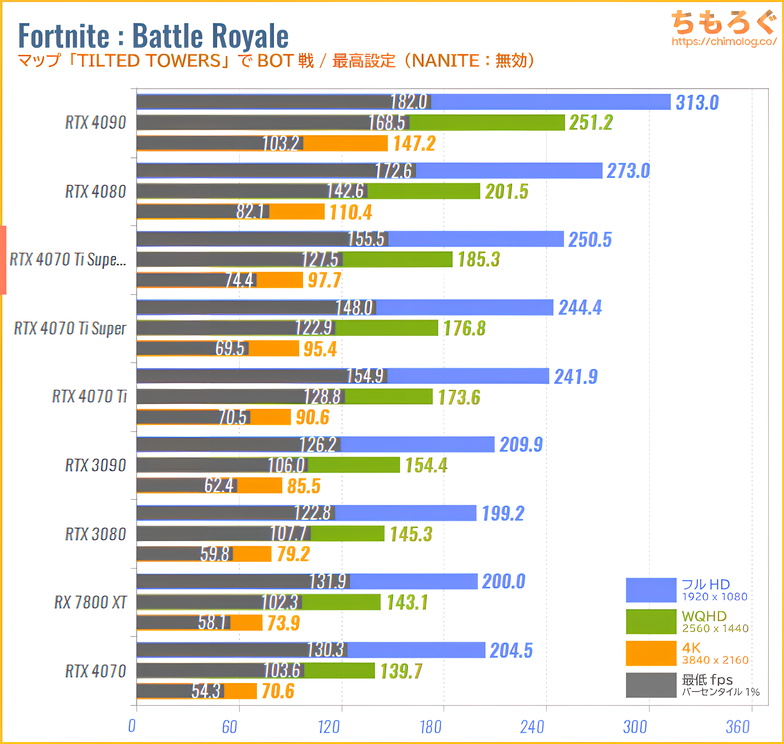
(※クリックで比較グラフ拡大)
フォートナイトを最高設定(NANITE:無効)で比較したグラフです。わずかに性能が上がるものの、体感不可能。
Call of Duty:Modern Warfare 3
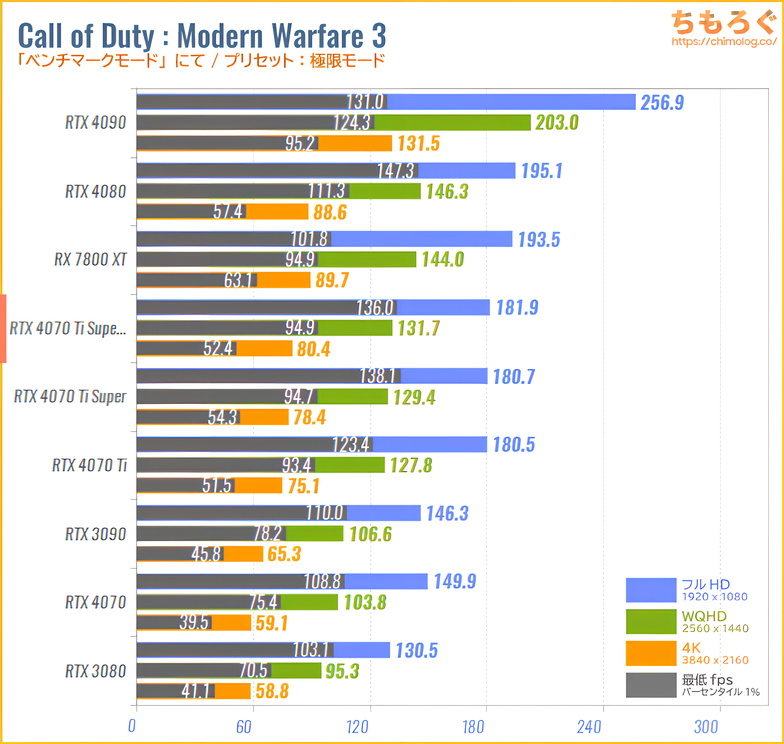
(※クリックで比較グラフ拡大)
コールオブデューティ:モダン・ウォーフェア3を、極限プリセット設定(解像度100%)で比較したグラフです。
Overwatch 2(オーバーウォッチ)

(※クリックで比較グラフ拡大)
オーバーウォッチ2をエピック設定(解像度100%)で比較したグラフです。フルHDで謎に伸びますが、体感できません。
R6S(レインボーシックスシージ)
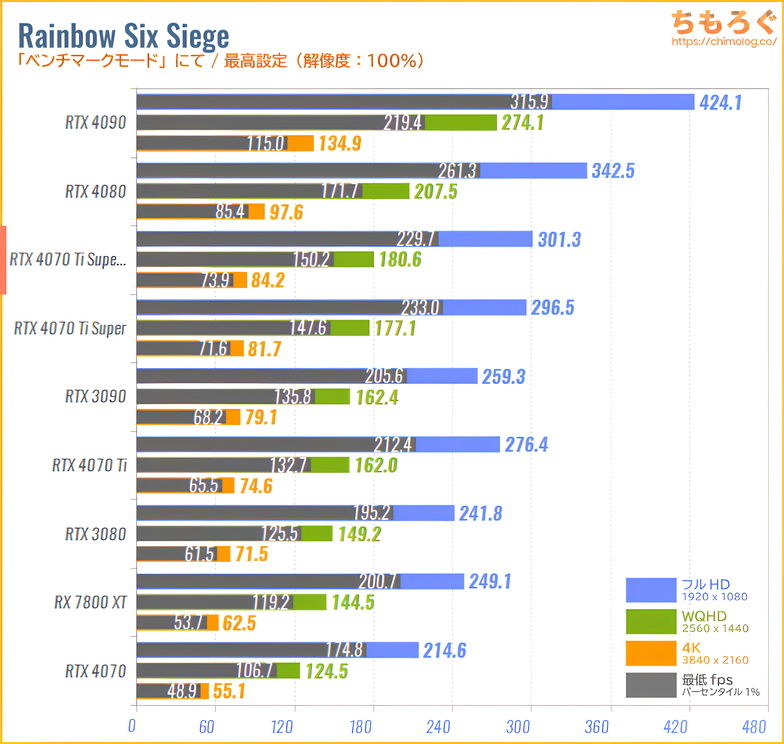
(※クリックで比較グラフ拡大)
レインボーシックスシージを最高設定(レンダリング解像度:100%)で、付属のベンチマークモードを使って比較したグラフです。
Baldur’s Gate 3(バルダーズゲート)
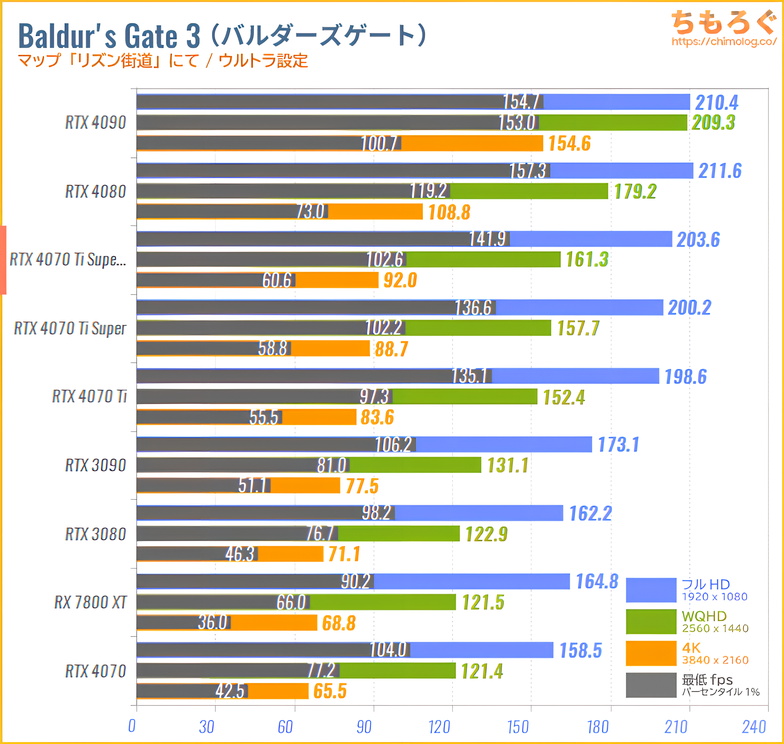
(※クリックで比較グラフ拡大)
バルダーズゲート3をウルトラ設定で、グラフィックボードに負荷がかかりやすい「リズン街道」にてベンチマーク。
Cyberpunk 2077
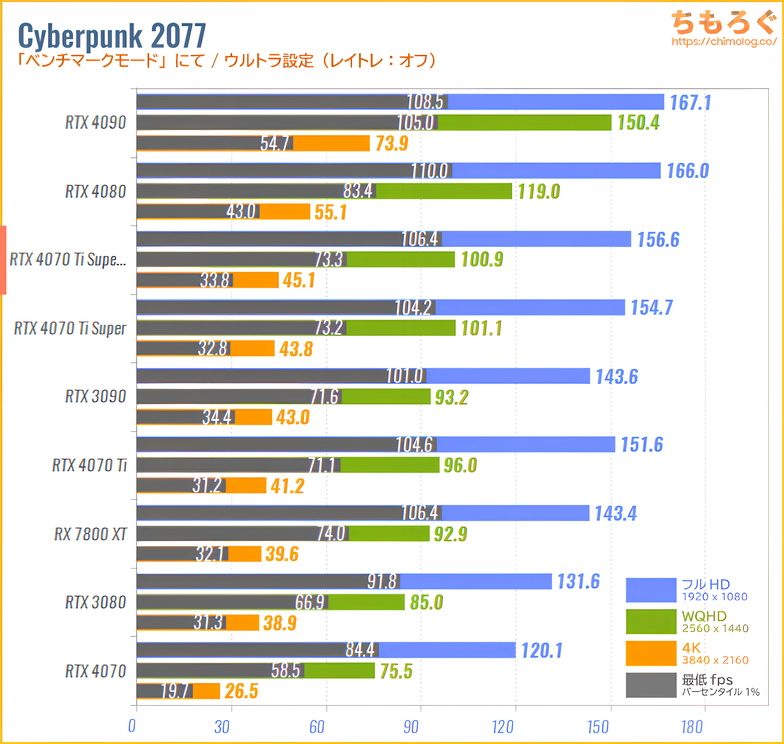
(※クリックで比較グラフ拡大)
重量級ベンチマークの代表例「サイバーパンク2077」をウルトラ設定(レイトレなし)で比較したグラフです。
ドラゴンズドグマ2
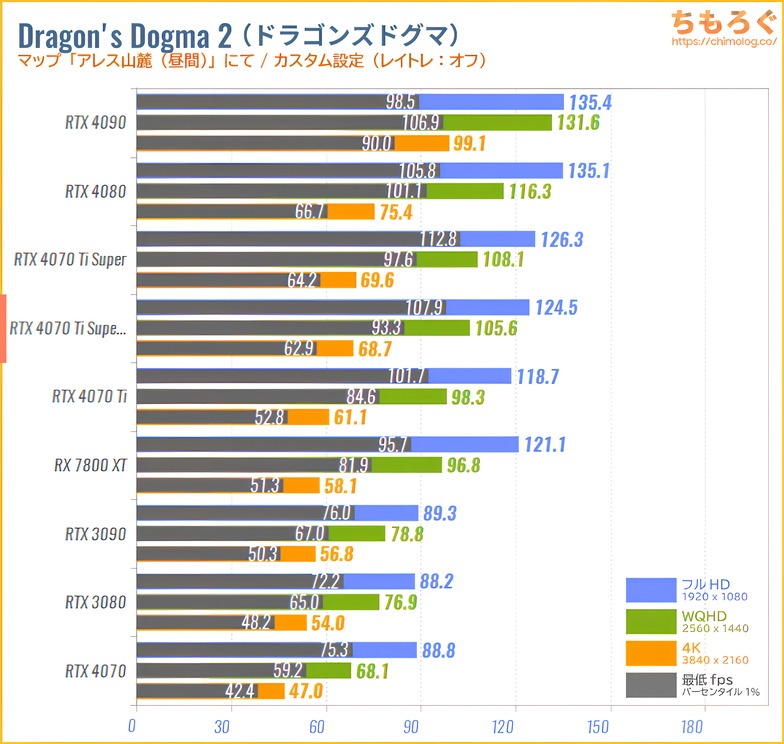
(※クリックで比較グラフ拡大)
カプコンが開発した大ヒットタイトル「ドラゴンズドグマ2」を、最高設定(レイトレ:オフ)でベンチマーク。
なぜかリファレンス基準より若干フレームレートが伸びません。ほとんど同じ性能なので、ゲーム側の変動にかき消されたようです。
エルデンリング
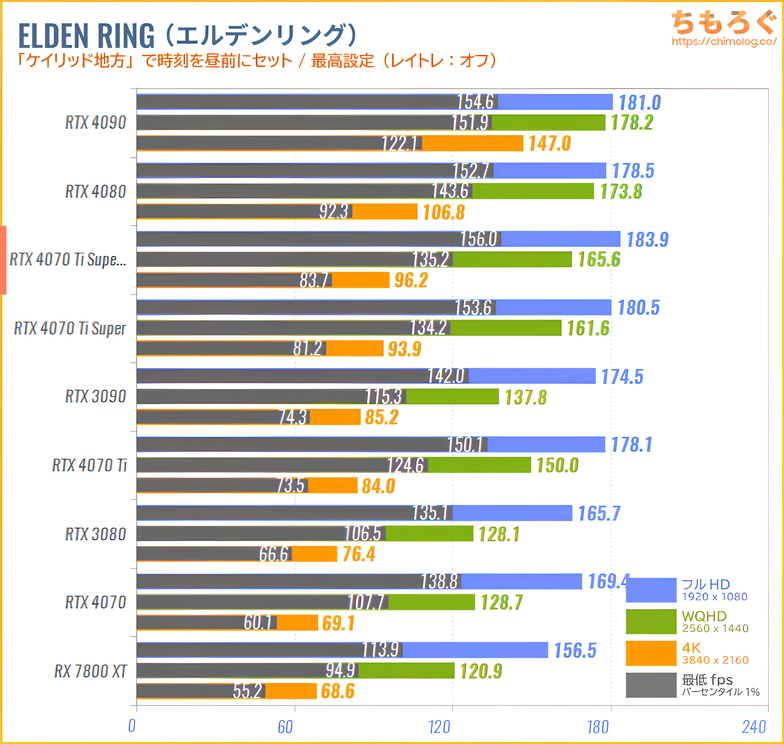
(※クリックで比較グラフ拡大)
エルデンリングを最高設定(レイトレ:オフ)で、ロケ地「ケイリッド地方」で比較したグラフです。
モンハンワールド:アイスボーン
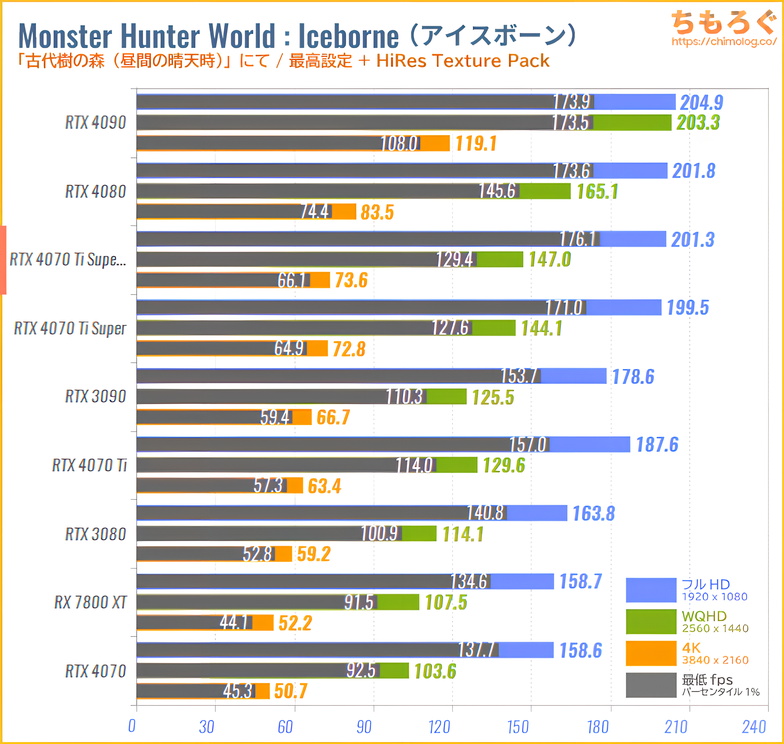
(※クリックで比較グラフ拡大)
国産オープンワールドRPG「モンハンワールド:アイスボーン」を最高設定 + HiRes Texture Pack適用でベンチマーク。
ARK:Survival Ascended(ASA)
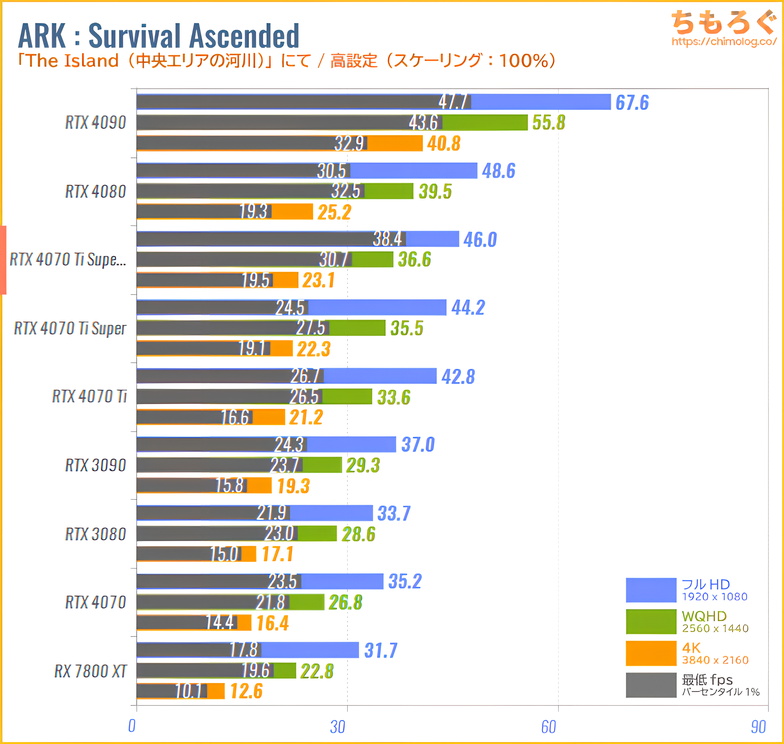
(※クリックで比較グラフ拡大)
恐竜サバイバルゲームの最新作「ASA」を、最高設定ではなく「高設定」でベンチマーク。
PalWorld(パルワールド)
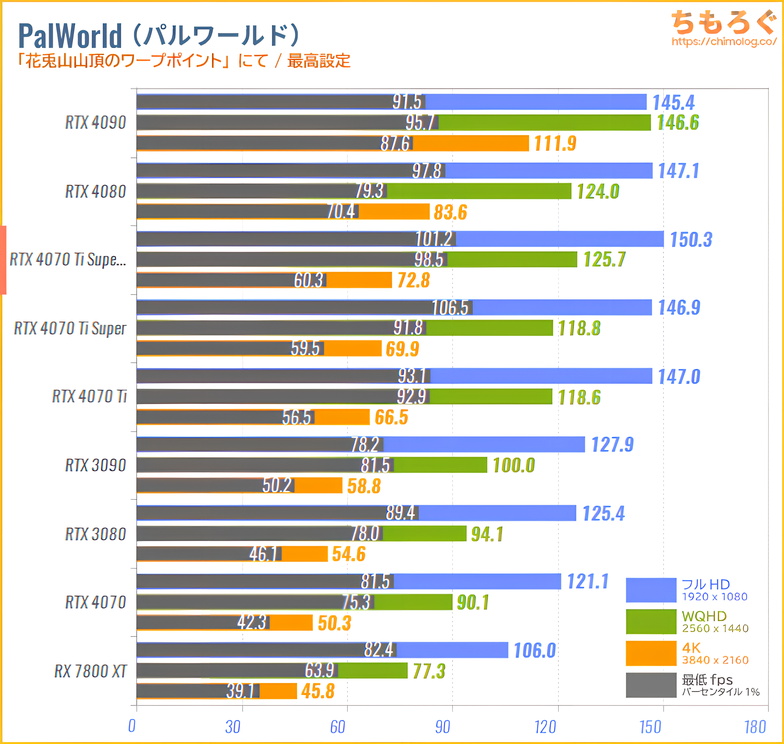
(※クリックで比較グラフ拡大)
国産サバイバルゲームの傑作「パルワールド」を最高設定でベンチマーク。WQHDが妙に伸びていますが、ゲーム側の変動です。
Cities:Skylines II(シティスカ2)
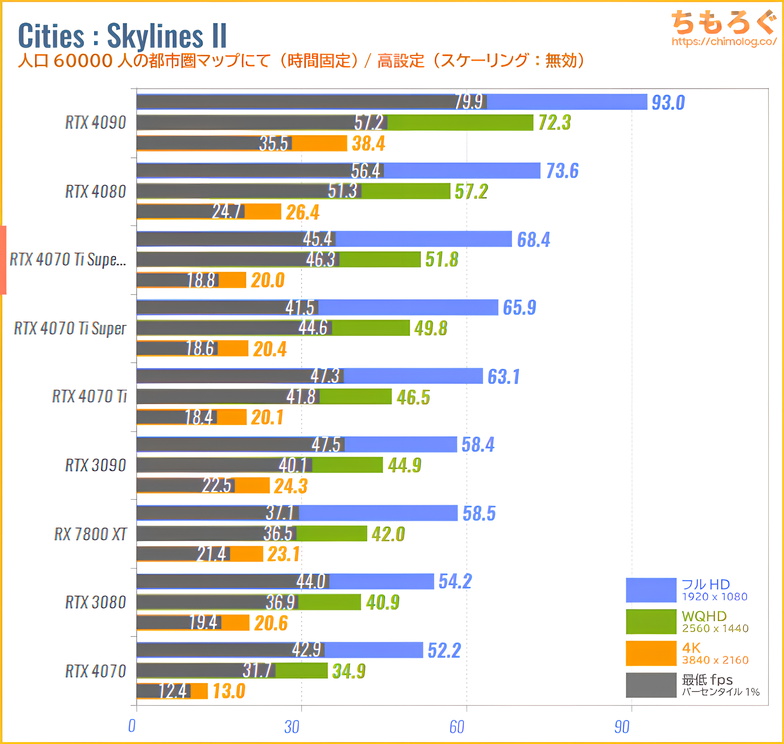
(※クリックで比較グラフ拡大)
都市運営シミュレーション「Cities:Skylines II」を、最高設定(スケーリング:無効)でベンチマーク。
Forza Horizon 5
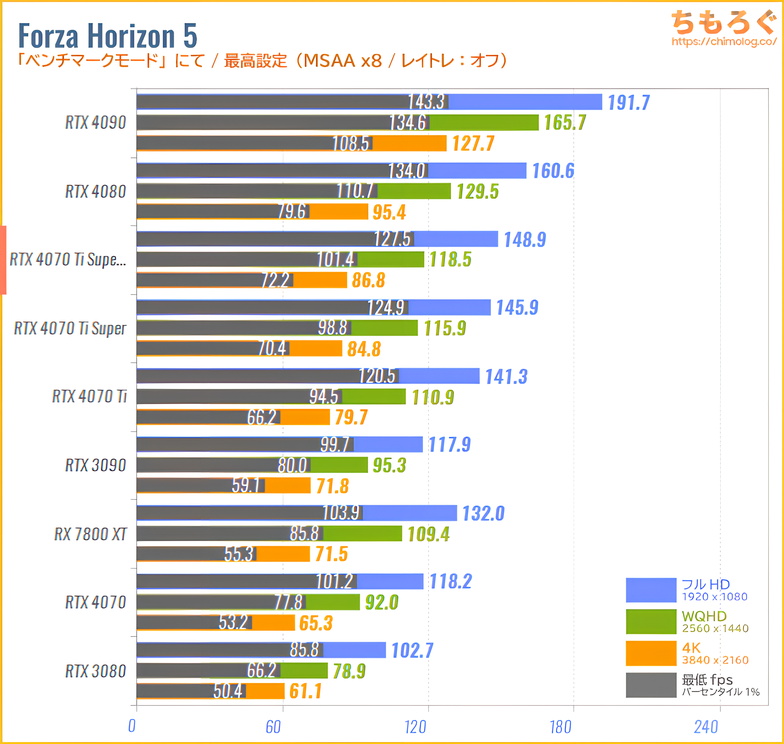
(※クリックで比較グラフ拡大)
Forza Horizon 5を最高設定(MSAA x8 / レイトレなし)で比較したグラフです。
FF14:黄金のレガシー
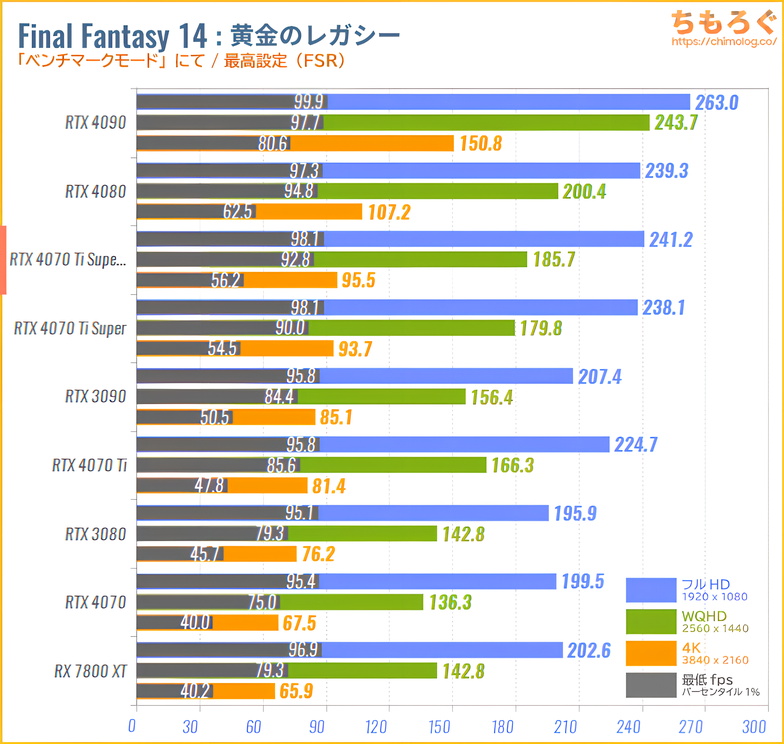
(※クリックで比較グラフ拡大)
Final Fantasy 14:黄金のレガシーを公式ベンチマークで比較。最初から設定されている最高設定(FSRモード)を使います。
原神(Genshin Impact)
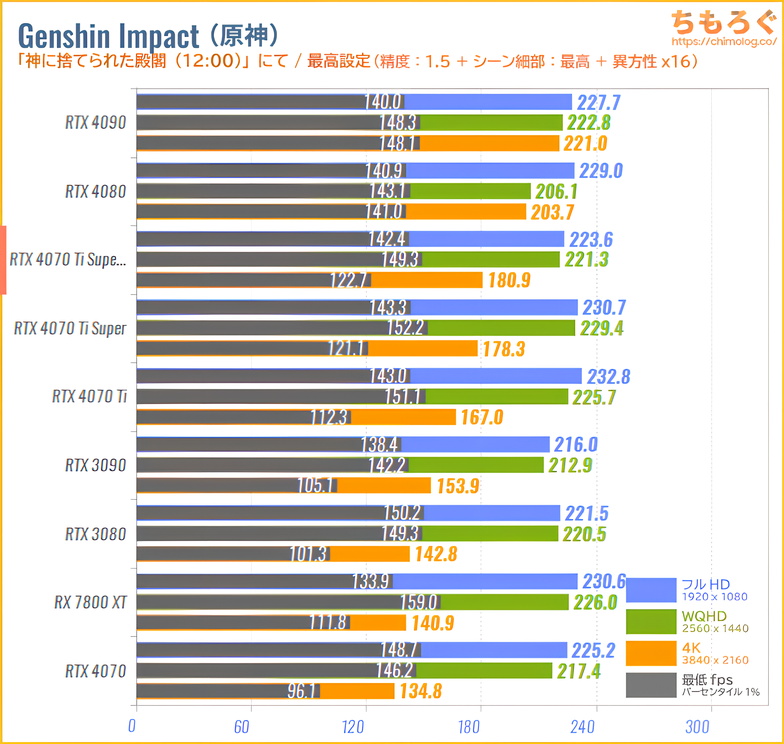
(※クリックで比較グラフ拡大)
原神を最高設定(精度:1.5 / シーン細部:最高 / 異方性:x16)で比較したグラフです。
マインクラフト:BE版
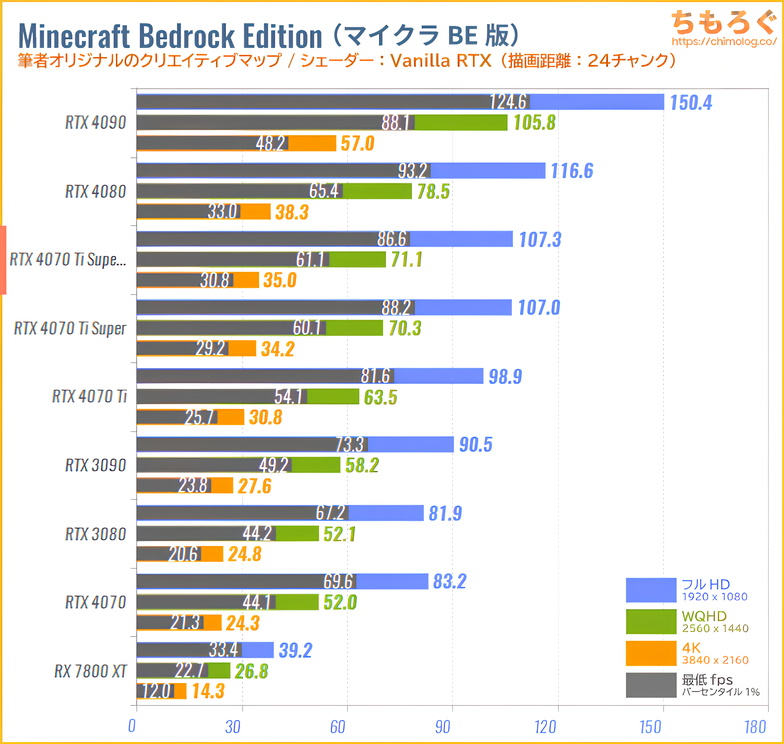
(※クリックで比較グラフ拡大)
マインクラフトBE版にVanilla RTXシェーダーを適用して、レイトレーシング描画距離を24チャンクに設定してベンチマーク。マップは筆者がクリエイティブモードで作成した水中マップを使います。
水中だからVanilla RTXシェーダーが劇的に効いて凄まじい映像美を発揮するかわりに、グラフィックボードにマイクラと思えない強烈な負荷を与えられます。
VRChat
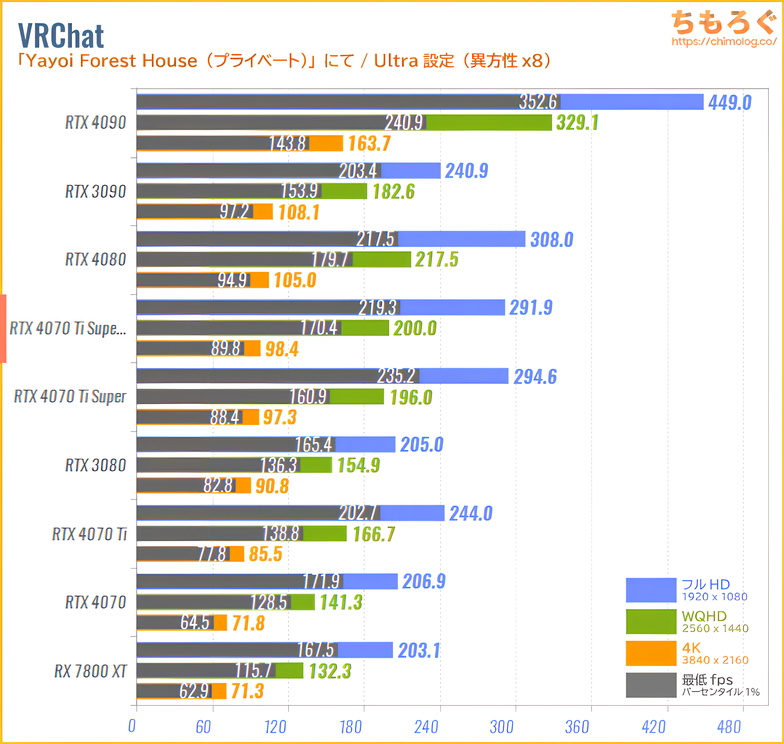
(※クリックで比較グラフ拡大)
VRゲームの代表例でありながら、ベンチマークをほとんど見かけないVRChatを比較したグラフです。
グラフィック設定をUltra設定(異方性 x8)に、フレームレート上限を解除して、「Yayoi Forest House(作:猫屋敷やよい さん)」のプライベートモードで測定しました。
19ゲームの平均フレームレート
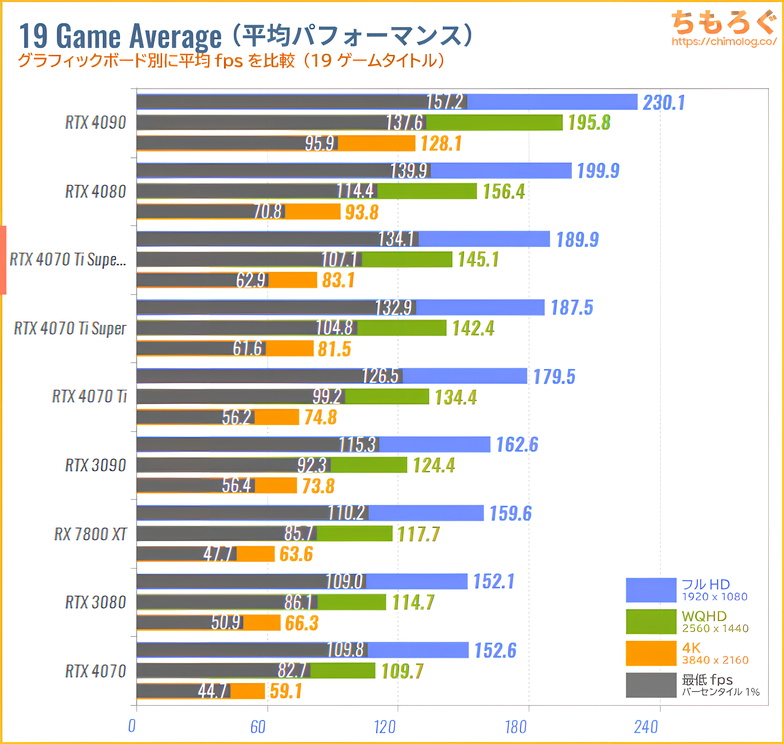
(※クリックで比較グラフ拡大)
テストしたゲームの平均フレームレートをまとめました(※注意:平均はしょせん平均なので参考にしすぎないように)。
今回テストした内容だと、「MSI RTX 4070 Ti SUPER 16G GAMING X SLIM White」はリファレンスモデルに対してフルHDで約1.3%、WQHDと4Kで約1.9%高い性能でした。
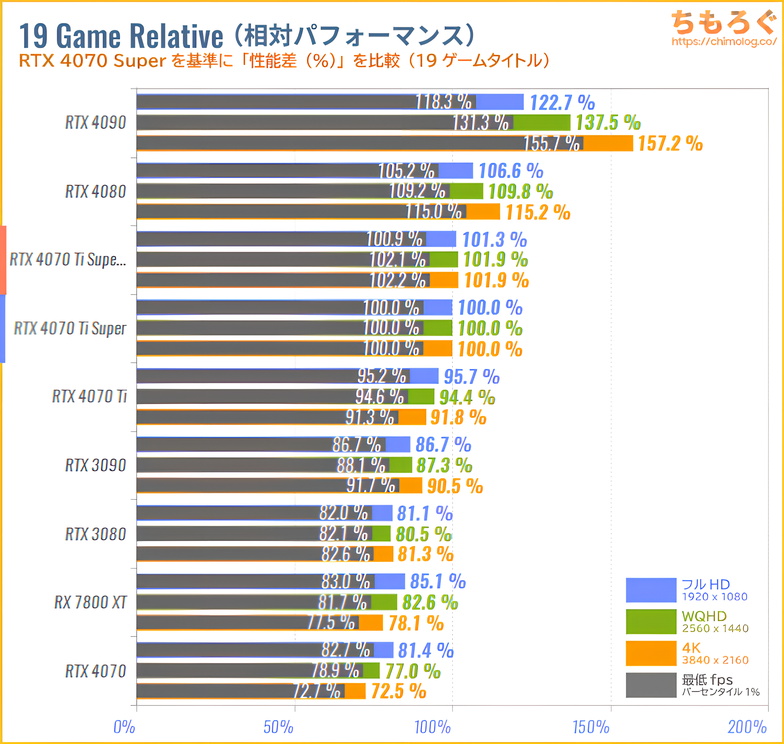
(※クリックで比較グラフ拡大)
RTX 4070 Ti SUPER(リファレンスモデル)を基準点に相対パフォーマンスも計算してみた。
平均的に見て、たしかに約2.3%のオーバークロックが効いています。しかし、わずか2%前後の性能差を体感するのは極めて困難です。

クリエイティブ性能をゆるく比較
| GPU | MSI RTX 4070 Ti SUPER GAMING X SLIM White | RTX 4070 Ti SUPER |
|---|---|---|
| シェーダー数CPUのコア数に相当 | 8448 | 8448 |
| ブーストクロック | 2670 MHz(+2.3%) | 2610 MHz |
| 理論性能(FP32) | 45.11 TFLOPS(+2.3%) | 44.10 TFLOPS |
約2.3%オーバークロックされている分だけ、理論性能(FP32)がわずかに向上します。
リファレンスモデルなら約44テラフロップス、今回のOCモデルは約45テラフロップスです。クリエイティブタスクをいくつか動かして性能を確かめます。
GPUレンダリング(Blender)
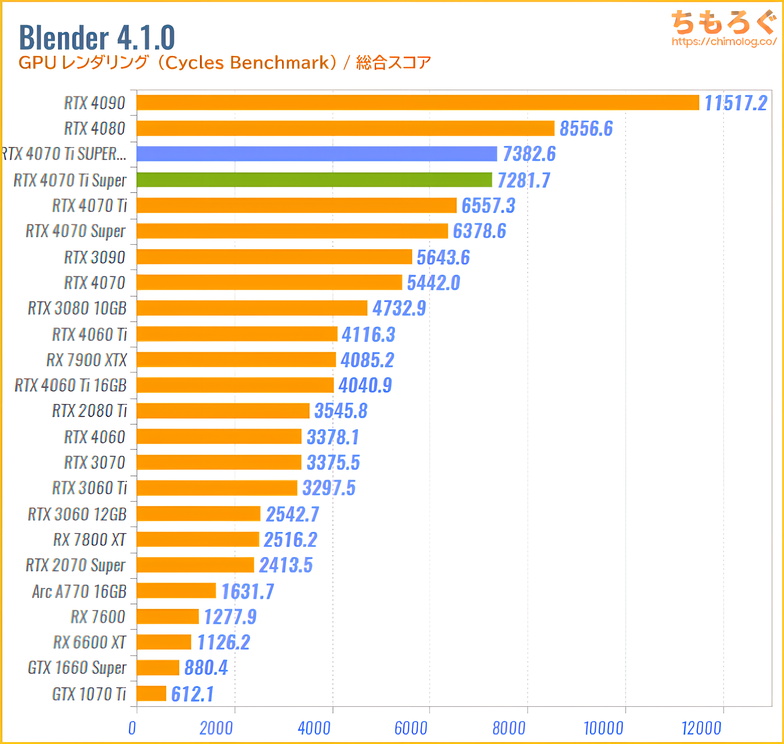
(※クリックで比較グラフ拡大)
GPUレンダリングの定番ベンチマーク「Blender 4.1.0」では、約1.4%の性能アップでした。
AIイラスト(Stable Diffusion XL)

(Kamisato Ayaka SDXL Becnhmark)
AIイラストの定番ソフト「Stable Diffusion XL(AUTOMATIC1111版)」を使って、AIイラストの生成時間を比較します。
- モデル:Pony Diffusion V6 XL
- LoRA:全部で4つ(Detail Tweaker XLなど)
- 解像度:896 x 1152
- サンプラー:DPM++ 2M Karras
- ステップ:25
- Hires.Fix:1.25倍
- Hires.Fixステップ:12
個人的によく使っている手順です。SDXLの推奨サイズでいったん書き出したあと、Hires.Fixで少しだけアップスケールして好みの絵柄に仕上げます。
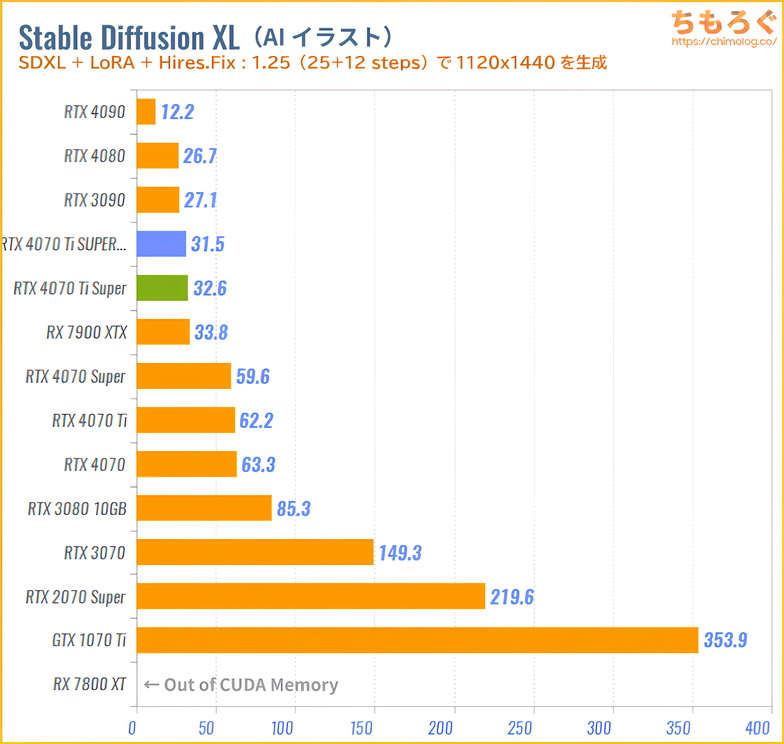
(※クリックで比較グラフ拡大)
生成時間はほとんど誤差です。
ピーク時に約20 GBもVRAMを消費するため、VRAMが20 GB以下のグラフィックボードは「–medvram-sdxl」オプションを付けてテストしました。AMD Radeonは「ZLUDA版」を使っています。
こちらの記事でForge版も含め、いろいろなパターン別の生成時間を検証しています。興味のある方は参考にどうぞ。
言語生成AI(ローカルChatGPT)
Windows 12からCPUにAI処理性能(40 TOPS以上)が求められるなど、一般的なローカル環境でもAI処理性能が要求される時代が到来します。
代表例が「言語生成AI」です。ローカル環境で動作するLLM(大規模言語モデル)を使って、1秒あたりの平均トークン生成数を比較します。
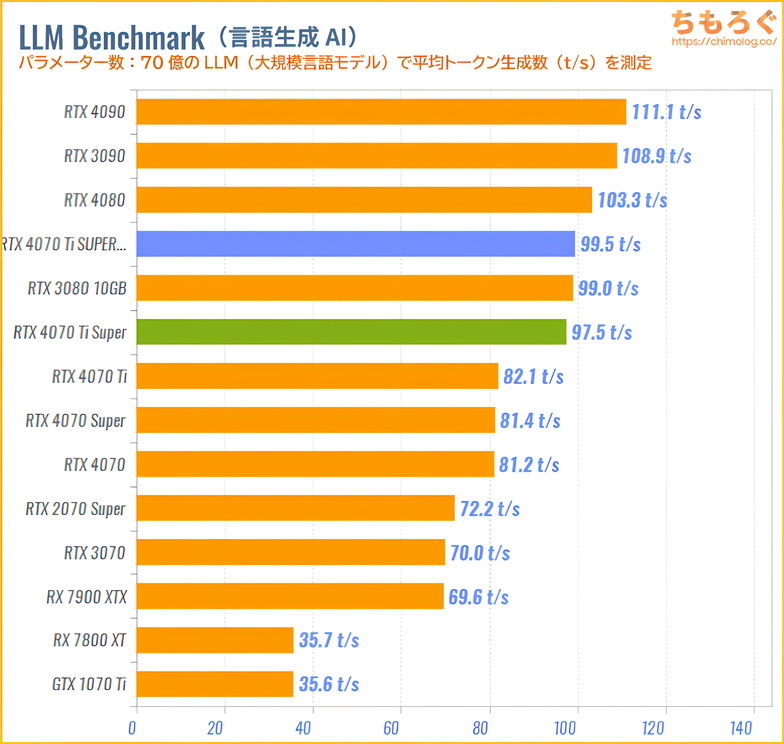
(※クリックで比較グラフ拡大)
OCモデルとリファレンスモデル、どちらもほぼ同じスピードで返答します。
消費電力を比較

電力ロガー機能のついた電源ユニットを2台使って、CPUとマザーボードに電力供給を分割します。
| テスト環境 | ||
|---|---|---|
| 850 W(80+ Platnium)使用モデル「Corsair HX850i」 | ||
| 850 W(80+ Gold)使用モデル「Toughpower iRGB PLUS」 | ||
システム全体を担当する電源ユニットから、+12Vレールの消費電力を見るとグラフィックボード単体の消費電力とほぼ一致します。
上記の接続方法だと、+12Vレールは基本的にグラフィックボード(6+2 pinとPCIeスロット)で使用されるため、CPUを取り除いておけば自ずとグラフィックボード単品の消費電力を抽出可能です。
ただし、電源ユニットの電力ロガーセンサーは刻み値が粗いです。変動幅が小さくなりがちな、低負荷時(低設定のフルHDなど)の精度はやや悪いです。
GPU単体の測定値を見るのではなく、他と比較して相対的に見るべきです。
誤:Aは平均200 Wらしい- 正:AはBと比較して50 W少ないらしい
これくらいのニュアンスでデータを見てくれると助かります。

特定のゲームをプレイ中の消費電力ではなく、テストした19個のゲームタイトルから平均消費電力を求めます。
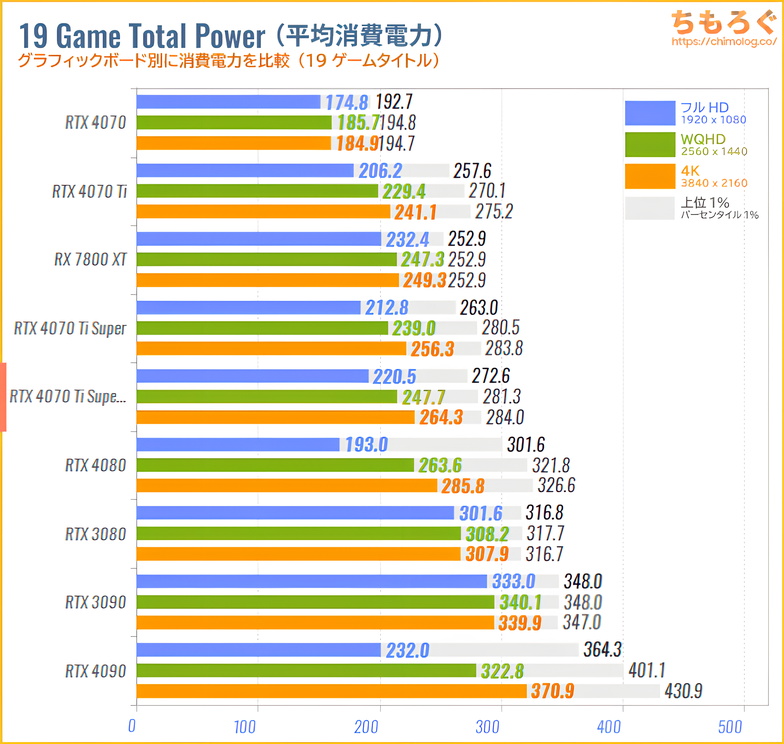
(※クリックで比較グラフ拡大)
MSI RTX 4070 Ti SUPER 16G GAMING X SLIM Whiteの消費電力です。
フルHDで平均221 W、WQHDで平均248 W、4Kで平均264 Wでした。GPU使用率の高いゲームなら285 W前後まで上昇します。
リファレンスモデルより消費電力がやや増加します。
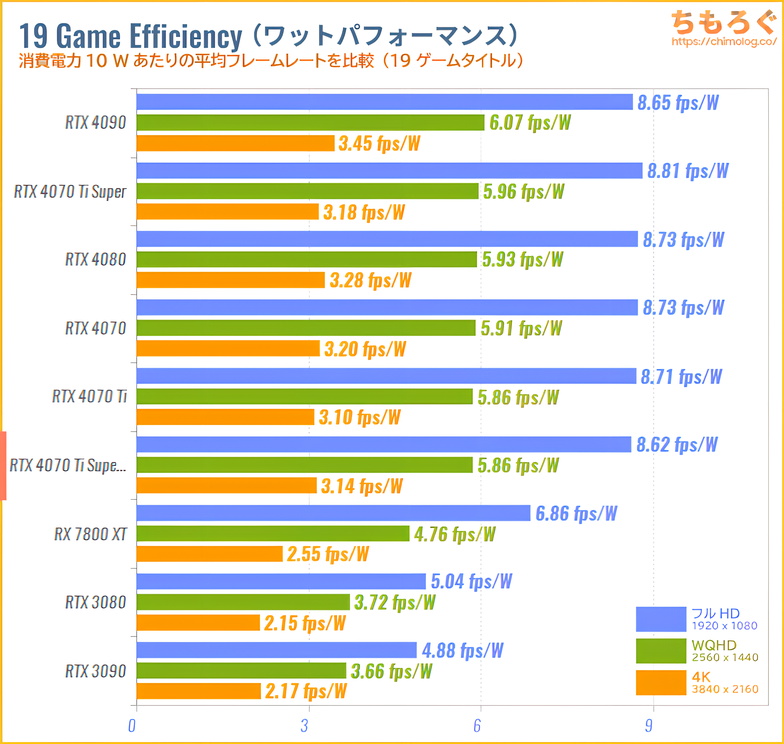
消費電力10ワットあたりの平均フレームレートを計算したグラフです。
リファレンスモデルより若干悪化します。
高負荷時の動作クロックは?
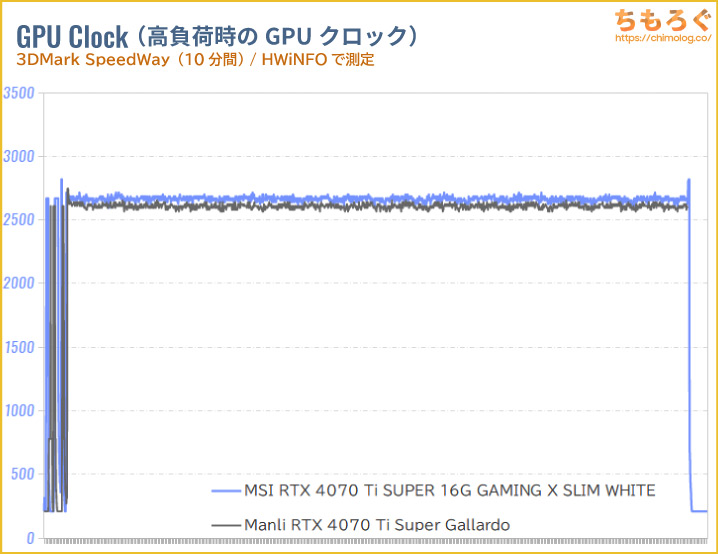
GPU使用率が100%に達する「3DMark Speed Way」を10分連続で動かして、MSI RTX 4070 Ti SUPER 16G GAMING X SLIM Whiteのコアクロックを測定したグラフです。
MSI OCモデルが平均2657 MHzで、Manli 定格モデルが平均2538 MHzでした。定格モデルより平均118 MHz(+4.7%)も高いクロックで動作しています。
高負荷時のGPU温度は?
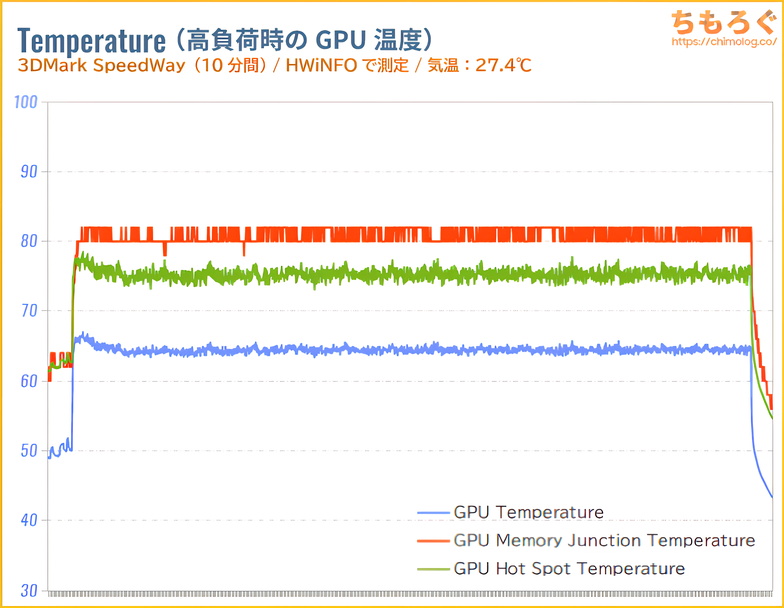
GPU使用率が100%に達する「3DMark Speed Way」を10分連続で動かして、MSI RTX 4070 Ti SUPER 16G GAMING X SLIM WhiteのGPUコア温度を測定したグラフです(※テスト時の気温は27℃前後)。
| エリア | 平均値 | ピーク値 |
|---|---|---|
| コア温度 | 63.9℃ | 66.4℃ |
| VRAM温度 | 80.3℃ | 82.0℃ |
| ホットスポット | 74.7℃ | 77.6℃ |
MSI RTX 4070 Ti SUPER 16G GAMING X SLIM Whiteは10分を通して平均63.9℃(ピーク66.4℃)でした。

全長307 mmの長いボードに高静圧なMSI TORX 5.0ファン(90 mm径トリプルファン)を乗せて、さらにバックプレートのほぼ半分を吹き抜け構造で占めています。ある意味、冷えて当然としか言えない結果です。
FurMark 2で本体を加熱テスト
グラフィックボードの高負荷を掛けつづける「FurMark 2」を1時間ほどつけっぱなしにして、グラフィックボード本体を加熱します。

1時間経過してから、サーモグラフィーカメラで表面温度を撮影します。
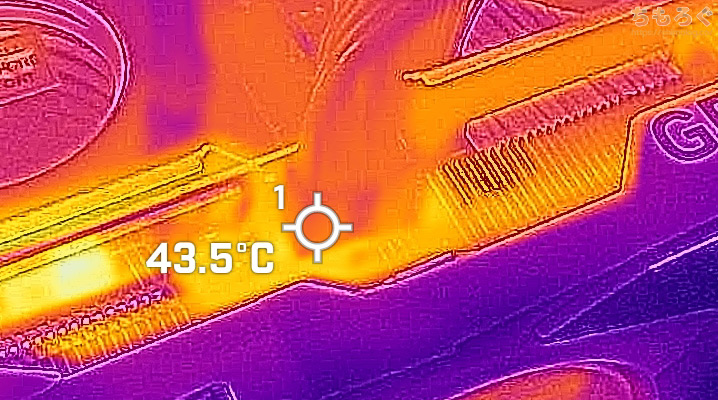
12VHPWR端子の表面温度は43~45℃程度、PCB側でも50℃前後と、まったく問題ない温度です。
たった1本のケーブルに約300 W近い電力が流れていても、意外と50℃程度で済んでいます。融解する危険性はほぼゼロです。
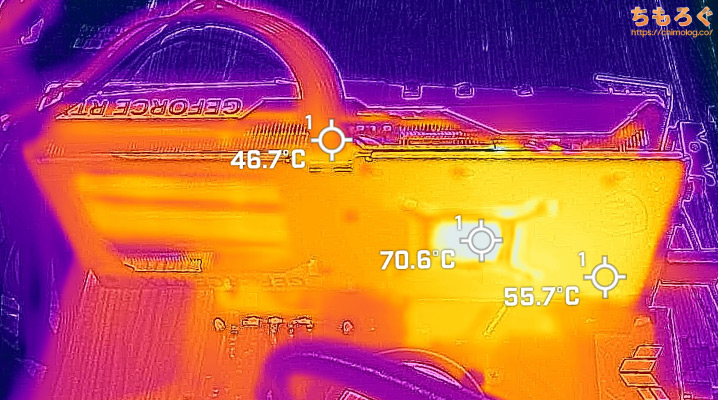
金属製バックプレートはPCB側で55℃前後です。コンデンサの密集地帯だけ70℃近くまで上昇しています。

ボード側面の表面温度です。ヒートシンク本体は40℃前後、GPUダイ周辺とコンデンサの密集地帯が60℃台に。

映像出力端子の表面温度が40℃手前です。
騒音を10分テスト(動作音はうるさい?)
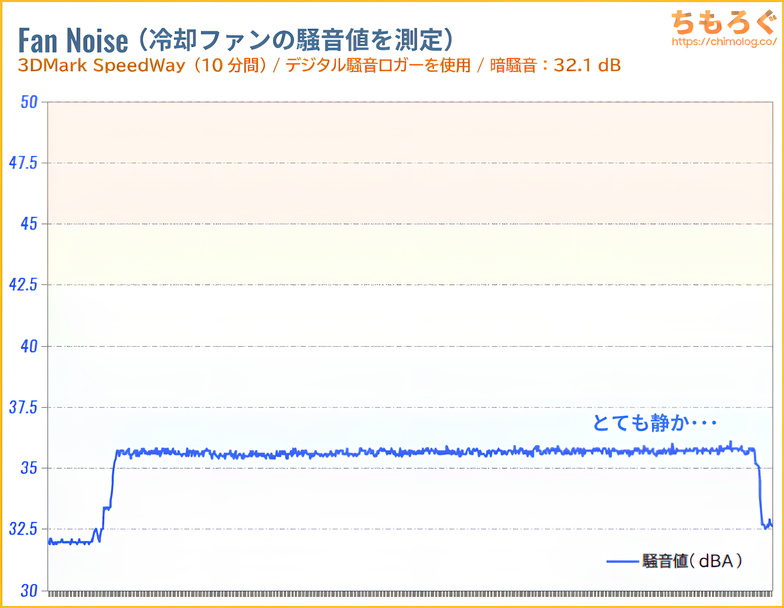
グラフィックボードから50 cm離れた位置にデジタル騒音メーターを置いて、「3DMark Speed Way」テスト中の騒音値を測定しました。
負荷がかかるとトリプルファンすべてが回り始め、35.0 dB前後まで上昇。その後テストが終わるまで「35.6 dB(やや静か)」に収まります。
| 騒音値(dBA) | 評価 | 目安 |
|---|---|---|
| 30 ~ 32.49 | 極めて静か | 耳を近づければ聞こえるレベル |
| 32.5 ~ 34.9 | 静か | ファンが回っているのが分かる |
| 35 ~ 39.9 | やや静か | 扇風機を「小」で回したくらい |
| 40 ~ 42.49 | 普通 | エアコンよりは静かな音 |
| 42.5 ~ 44.99 | やや騒音 | エアコンの動作音に近い |
| 45 ~ 50 | 騒がしい | 扇風機を「中~大」で回した音 |
| 50 ~ | うるさい・・・ | 換気扇を全力で回した音 |
MSI RTX 4070 Ti SUPER 16G GAMING X SLIM Whiteの動作音をステレオ録音しました。
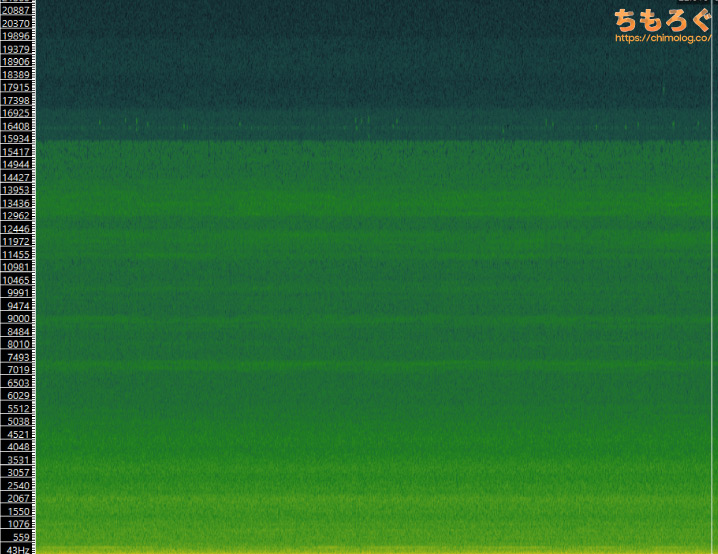
わずかにジリジリとコイル鳴きが聴こえるような気がします。周波数成分もややしましま模様で、ほぼ間違いなく高周波が収録されています。
冷却ファンの低周波だけが鳴りやすい「3DMark Speed Way」でコイル鳴きが起こるなんて、若干ハズレ個体を引いた可能性が高そうです。
比較的、音が鳴りにくい3DMark程度でコイル鳴きが発生するなら・・・、FF14ベンチマークの序盤シーンはもっと分かりやすくコイル鳴きします。基本的に動作フレームレートが高いほど固体コンデンサから高周波が発生しやすいです。
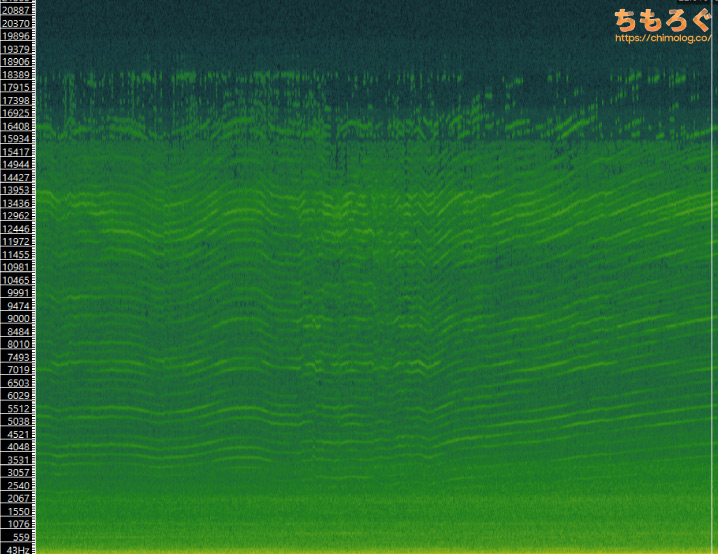
周波数成分のグラフです。誰の目から見ても「しましま模様」が明らかで、ハッキリとコイル鳴きが聴こえてきます。
至近距離で録音してるから実際はもう少しマシですが、1メートル離れていてもよく聴こえます。
- 「nvidia-smi -pl」コマンドで電力制限する
- AMD FreeSyncやG-Sync互換モードを使う
- 販売店に交換できないか相談してみる
コイル鳴きはGPUの負荷と大きく関係する現象です。だからGPUの負荷を軽減する対策をとれば、コイル鳴きをいくらか軽減できます。
垂直同期(V-Sync)や可変リフレッシュレート(G-SyncやFreeSync)を使ったり、RivaTuner Statics Serverでフレームレートに上限を設定すると大幅に緩和できるはずです。
MSI Afterburnerや「nvidia-smi -pl」コマンドを使って、GPUの消費電力に制限をかける(Power Limit)方法も一定の効果を見込めます。

まとめ:デザインよし、性能よし、そして静か!
「MSI RTX 4070 Ti SUPER 16G GAMING X SLIM White」のデメリットと弱点
- 高フレームレート時のコイル鳴き
- 定価がとても高い(約15万円)
- 単純なコストパフォーマンスは悪い
- 1年保証
「MSI RTX 4070 Ti SUPER 16G GAMING X SLIM White」のメリットと強み
- 「白色」でスタイリッシュなデザイン
- 静音性と冷却性能どちらも優秀
- 定格モデルより約5%クロックが高い
- アイドル時は無音(セミファンレス)
- 比較的スリムなトリプルファンモデル
- ケーブル1本でOK「12VHPWR」対応
- 安全性を改良した「12V-2×6」規格
- 純正ユーティリティ「MSI Center」対応
定価が約15万円、Yahooショッピングのポイント還元を使っても約12万円台。RTX 4070 Ti SUPERモデルの中で特に値段が高いモデルだけあって、冷却性能と静音性に優れたオリジナルファンモデルです。
スペック表記で+2.3%、ベンチマーク等の実効クロックで+4.7%の出荷時オーバークロックにより、定格モデルをわずかに上回る性能もついてきます。
しかし、値段に対する性能(= コストパフォーマンス)はいまいち。MSI GAMING X SLIMに限らず他社のOCモデルもだいたい同じですが、基本的にOCモデルのコスパは良くないです。
「見た目が好み」「静かに冷える」「薄型だから拡張スロットを活かしやすい」など、何かしらハッキリとした理由がないなら定格準拠の安価モデルが無難です。

個人的に満足度が高く、買ってよかったグラフィックボードです。
コイル鳴きに関しては良い個体を引けるかどうか「運」の問題もあるし、今回のように運悪くハズレを引いても、適切な設定で気にならない程度まで抑え込めるのであまり気にしてません。
以上「MSI RTX 4070 Ti SUPER 16G GAMING X SLIM White レビュー:白色で静かに冷える薄型OCモデル」でした。

RTX 40 SUPERのレビュー記事
グラフィックボードのレビュー記事










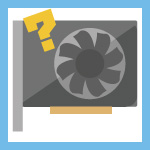













 おすすめゲーミングPC:7選
おすすめゲーミングPC:7選 ゲーミングモニターおすすめ:7選
ゲーミングモニターおすすめ:7選 【PS5】おすすめゲーミングモニター
【PS5】おすすめゲーミングモニター 初心者向け「ガレリア」の選び方
初心者向け「ガレリア」の選び方 NEXTGEAR 7800X3Dの実機レビュー
NEXTGEAR 7800X3Dの実機レビュー LEVEL∞の実機レビュー
LEVEL∞の実機レビュー GALLERIAの実機レビュー
GALLERIAの実機レビュー 【予算別】おすすめ自作PC:10選
【予算別】おすすめ自作PC:10選 おすすめグラボ:7選
おすすめグラボ:7選 おすすめのSSD:7選
おすすめのSSD:7選 CPUの性能比較表
CPUの性能比較表 おすすめの電源ユニット10選
おすすめの電源ユニット10選 おすすめなPCケース10選
おすすめなPCケース10選 地味に悩む、マザーボードの選び方
地味に悩む、マザーボードの選び方




 やかもちのTwitterアカ
やかもちのTwitterアカ

2月に同じくヤフショjoshinで112,800円でしたがずいぶん上がりましたね
3000番代の在庫が捌けきったせいかな
MSI公式で製品登録すれば7000円くらいのsteamウォレット貰えるので是非
コイル鳴きが工事現場みたい
「AIイラスト(Stable Diffusion)におすすめなグラボを検証」記事みたいに、
PonyDiffusionを使ったベンチの時の呪文とか欲しいんだ…
日本で買うなら面倒な手続きなしに3年保証がついてる玄人志向の黒がコスパの面でもっとも優秀という話になるんだけど、それはそれとしてカッケエの使いてーんだよ、ってのはあるよね。コスパを考えると大手BTOには勝てないからカッケエとか推しの限定モデルとか割高だけど「伊達や酔狂なのはわかってるけど俺はこのパーツのためにパソコン組んでんだよ」ってのがないと自作をする意味が薄い
玄人志向はなぜ黒と白で保証が違うんだろうな